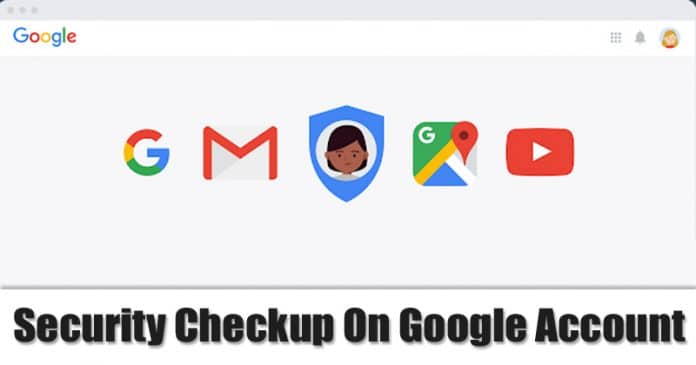
Ha eltávolítjuk a Google-t a mindennapi életünkből, egész világunk unalmasnak tűnik. A mindennapi életünkben a Google alkalmazásait és szolgáltatásait használjuk, például a Google Térképet, a Google Drive-ot stb. Mivel ezek a szolgáltatások értékes szerepet játszanak mindennapi életünkben, érdemes néhány extra lépést megtenni online fiókjaink biztonsága érdekében.
Ahhoz, hogy biztonságban tudjunk lenni az interneten, sok mindent figyelembe kell venni. Kezdje azonban Google-fiókja biztonságossá tételével. A Google-fiók biztonságossá tétele egyszerű, mivel a Google egyszerűvé teszi fiókjában a gyakori biztonsági rések ellenőrzését. Ebben a cikkben megosztjuk a legjobb módszert Google-fiókja biztonsági ellenőrzésének végrehajtására.
Biztonsági ellenőrzés futtatásának lépései Google-fiókjában
Mielőtt azonban folytatnánk, hadd mondjam el, hogy manuálisan kell kijavítania a dolgokat, ha a biztonsági ellenőrzés oldala hibát jelez. Tehát nézzük meg, hogyan futtassunk biztonsági ellenőrzést a Google-fiókban.
1. Asztali számítógépen/laptopon
A Google Fiók biztonsági ellenőrzésének végrehajtása egyszerű, ha asztali számítógépe vagy laptopja van. Csak kövesse az alábbi egyszerű lépéseket Google-fiókja teljes körű védelméhez.
1. lépés. Először nyissa meg ezt link a böngészőjében.
2. lépés: Ha elkészült, az alábbihoz hasonló képernyő jelenik meg. Az alábbi képernyő felsorolja a Google Fiókhoz csatlakoztatott eszközöket, biztonsági eseményeket stb.
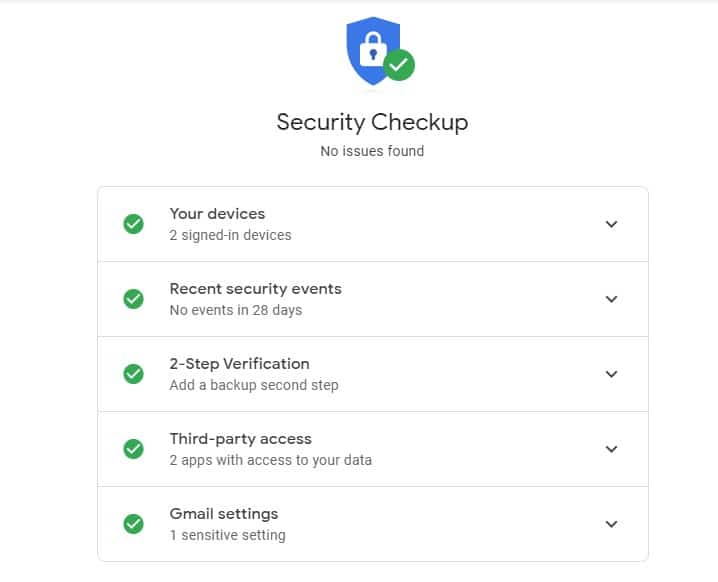
3. lépés: A bejelentkezett eszközök megtekintéséhez bontsa ki a „Saját eszközök” panelt. Ha bármi gyanúsat talál, kattintson az „Eltávolítás” gombra a fiók eltávolításához az eszközről.
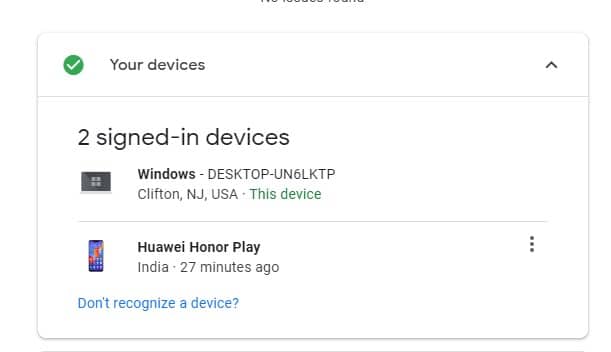
4. lépés. Hasonlóképpen az adataihoz hozzáféréssel rendelkező alkalmazások ellenőrzéséhez bontsa ki a „Harmadik fél hozzáférése” lehetőséget. Közvetlenül ugyanarról az oldalról is visszavonhatja az alkalmazások hozzáférését Google-fiókjához.
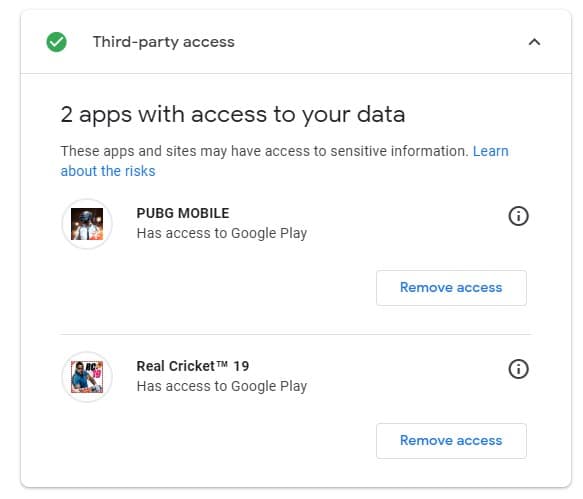
Ez az, kész! A Google-fiók biztonsági ellenőrzésének elvégzése további biztonsági réteget biztosít. Ha bármilyen egyéb kétsége van ezzel kapcsolatban, tudassa velünk az alábbi megjegyzés rovatban.
2. Futtassa a Biztonsági ellenőrzést Google-fiókjában (Android)
Ha nem fér hozzá a számítógéphez, de azonnal le kell futtatnia a biztonsági ellenőrzést, akkor Android okostelefonját is használhatja. Kövesse az alábbi egyszerű lépéseket Google-fiókja biztonsági ellenőrzésének végrehajtásához.
1. lépés. Először nyissa meg a Beállításokat, és érintse meg a Fiókok elemet. A fiók alatt válassza a “Google Fiók” lehetőséget.
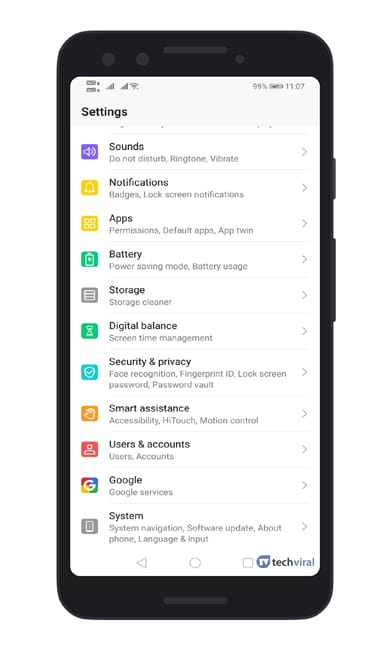
2. lépés Következő lépésként érintse meg a „Google Fiók kezelése” lehetőséget.
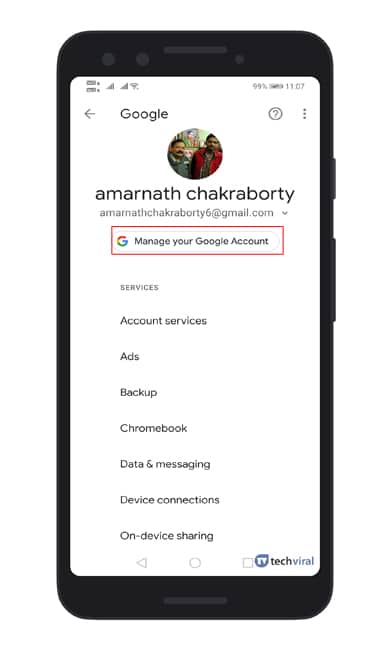
3. lépés: A következő oldalon válassza ki a ‘Biztonság’ fület, majd érintse meg a ‘Fiók biztonsága’ opciót.
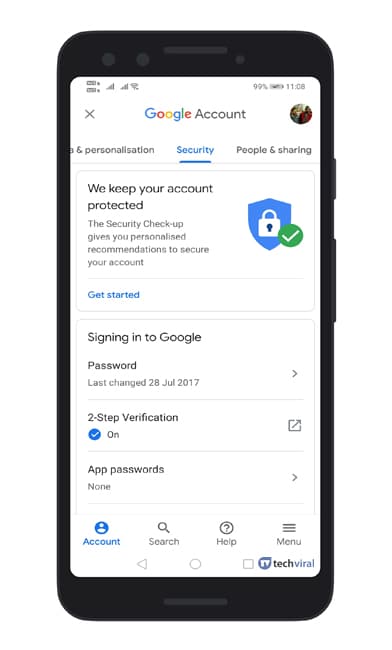
4. lépés. Most látni fogja a Biztonsági ellenőrzés oldalt Androidon. A módosításokat ugyanúgy végezheti el, mint számítógépen.

Ez az! Kész vagy. Így futtathat biztonsági ellenőrzést Google-fiókjában. Ha bármilyen más kétsége van ezzel kapcsolatban, tudassa velünk az alábbi megjegyzés rovatban.
Tehát a fentiek arról szólnak, hogyan futtasson biztonsági ellenőrzést Google-fiókjában. Remélem, hogy ez a cikk segített neked is megosztani a barátaiddal.



